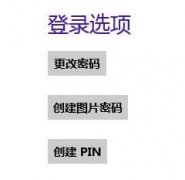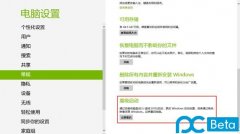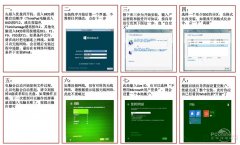win8系统如何修改IP和MACK地址
在系统很多情况需要我们设置ip地址,比如在公司的时候自动获取的ip地址很可能会和其他人设置的重复,所以我们需要自己设置一个单独使用的ip地址。那么在win8系统中我们应该如何设置其ip地址和mack地址呢?小虫系统小编教大家一些简单办法和设置时注意的地方。
win8系统设置IP的方法
第一步:在“网络”标签的“此连接使用下列项目”中,双击“Internet协议版本4(TCP/IPv4)”,或者选中这个选项然后单击“属性”。
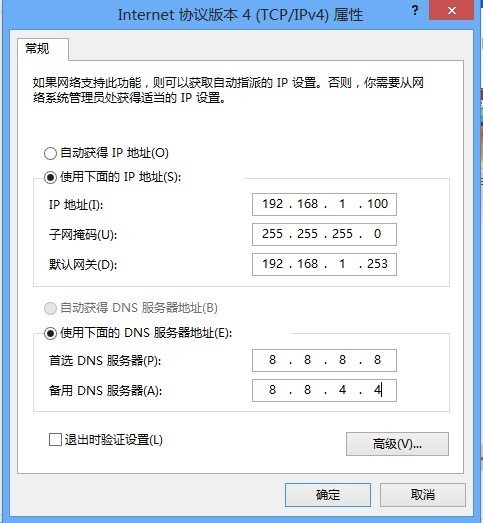
第二步:Windows 8默认选中“自动获得IP地址”和“自动获得DNS服务器地址”,我们只需要更改选中“使用下面 IP地址”和“使用下面的DNS服务器地址”,然后在下方的“IP地址”、“子网掩码”、“默认网管”和“首选DNS服务器”、“备用DNS服务器”输入需要修改的内容,最后单击“确定”即可。
小提示:家庭局域网的子网掩码一般为255.255.255.0,Windows 8将会自动填写,子网掩码属于比较专业的网络通信内容,故不做介绍。默认网关可以留空白不填写,Windows 8将会自动搜索网内的网关服务器IP。首选DNS服务器和备用DNS服务器也可以留空白不写,Windows 8将会自动匹配网关的DNS服务器。另外需要注意的是,如果计算机连接的路由器(网关)开启了DHCP功能,如果用户自己指定IP地址,将会无法正常进行网络连接,因为路由器分配给计算机的IP地址可能与用户自己制定的IP地址不相同而造成冲突。
win8系统修改MAC地址
在“网络”标签的“连接时使用”中,单击“配置”按钮,会打开网络设备的驱动属性。然后点击“高级标签”,在属性列表中选择“网络地址”,然后选中右侧的“值”,在方框内填入不带“-”的MAC地址,如“010B0C75ECCD”,最后单击“确定”即可。
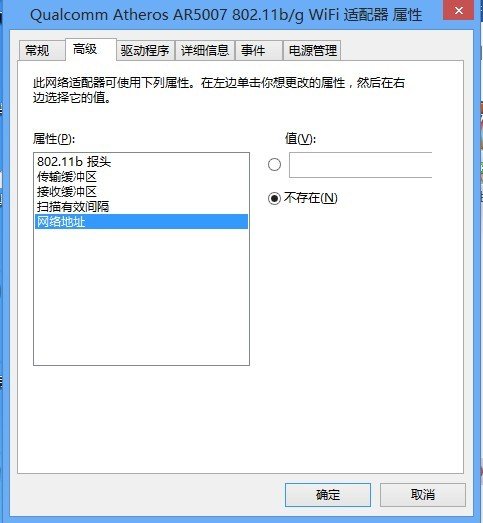
- 女神异闻录夜幕魅影人格能力对应能力一览
- 王者荣耀S35赛季新英雄大司命上线正式服
- 怎么申请王者荣耀高校认证-王者高校认证在哪里申请?
- 王者荣耀赛季奖励皮肤如何获得-怎样免费获得王者皮肤
- 蛋仔派对毛蛋和奶酪谁更强呢?
- 王者荣耀2024最新赛季凯出装怎么最强?
- 伊甸园的骄傲最佳阵容以及角色强度排行
- 数码宝贝新世纪哪个厉害 (数码宝贝2023T0排行)
- 王者荣耀S33的更新时间是哪天?据说有16个英雄或装备的调整
- 远征将士2023年的兑换码是
- 明日方舟不义之财CV-1关卡怎么打
- 2023年原神9月13日的兑换码
- 逆水寒手游废村探秘任务的详细攻略:
- 使命召唤手游S8狙击枪及副武器选择(狙击枪配件搭配)
- 闪耀暖暖钻石累积攻略 钻石怎么攒